Les trackers d’activité ont tous des applications mobiles. Les applications sont des applications associées au tracker qui sont utilisées pour mettre à jour le micrologiciel et synchroniser les données du tracker vers votre téléphone. Il téléchargera ensuite les données sur un compte en ligne que vous avez créé, vous permettant de les consulter à tout moment.
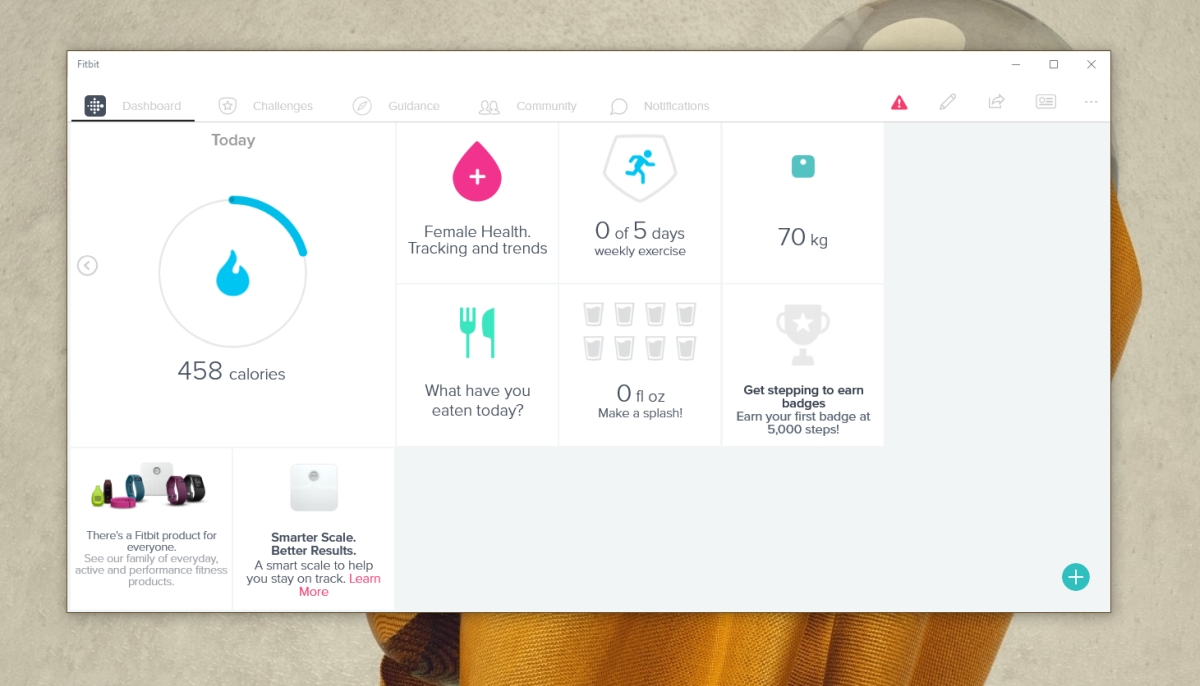
Application Fitbit sur Windows 10
Les trackers d’activité n’ont généralement pas besoin d’un application mobile pour travailler. Ils fonctionneront bien seuls à condition que vous les gardiez chargés. Les applications sont là car le tracker ne peut pas stocker beaucoup d’informations et la plupart d’entre elles ne peuvent pas se connecter directement à Internet.
Pour faire tout cela, ils s’appuient sur le Bluetooth et les applications mobiles. Avec Fitbit, vous pouvez ignorer l’application mobile au profit d’une application de bureau si vous utilisez Windows 10.
Installez Fitbit sur Windows 10
L’application officielle Fitbit pour Windows 10 est disponible dans le Microsoft Store. L’application peut être associée à votre tracker Fitbit, synchroniser vos données et télécharger les mises à jour du micrologiciel d’installation lorsqu’elles sont disponibles.
Visitez la page Fitbit Microsoft Store dans votre navigateur. Cliquez sur Obtenir. Ouvrez l’application Microsoft Store lorsque vous y êtes invité. Cliquez sur Obtenir. Fitbit sera installé.

Configurer Fitbit appareil sous Windows 10
Vous pouvez configurer votre appareil Fitbit, c’est-à-dire le connecter à l’application de bureau et synchroniser les données avec celui-ci. Vous devez avoir un compte Fitbit. C’est gratuit de créer. Vous devez également disposer du câble de charge de votre appareil pour le connecter et synchroniser les données.
Connectez votre Fitbit à votre Windows 10 via le câble de données. Ouvrez l’application Fitbit sur Windows 10. Dans la liste des appareils, sélectionnez l’appareil que vous souhaitez connecter. Acceptez les conditions d’utilisation. Cliquez sur Configurer l’appareil. Authentifiez-vous sur l’appareil si vous y êtes invité. L’appareil sera connecté à votre système Windows 10. Revenez au tableau de bord et vos données seront synchronisées.
Remarque : vous pouvez synchroniser les données via Bluetooth, mais lorsque vous établissez une connexion pour la première fois, c’est-à-dire que vous ajoutez un tracker à l’application, vous aurez besoin du câble de données.

Conclusion
Lorsque vous connectez votre Fitbit pour la première fois, Windows 10 peut avoir besoin d’installer des pilotes pour celui-ci. Tant que ces pilotes n’ont pas été installés, votre appareil peut ne pas être détecté par l’application Fitbit. Si tel est le cas, déconnectez et reconnectez l’appareil après l’installation des pilotes correspondants. L’application Fitbit pour Windows 10 prend en charge un grand nombre d’appareils. Cependant, si vous possédez un appareil plus ancien ou un appareil qui n’est plus vendu, il peut ne pas être pris en charge par l’application.
